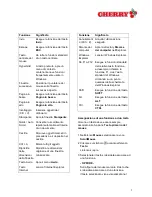4
3 Cliquez sur la touche à laquelle vous voulez
attribuer une fonction.
- OU -
Marquez sur la représentation de la souris
la touche à laquelle vous voulez attribuer la
fonction.
La touche sélectionnée apparaît dans le
champ d'introduction de la liste Touche.
4 Cliquez sur le symbole
à côté de la liste
Fonction.
La liste s'ouvre.
5 Cliquez sur la fonction que vous voulez
attribuer à la touche.
La fonction sélectionnée apparaît dans le
champ d'introduction de la liste Fonction.
6 Cliquez sur le bouton de commande
Accepter si vous désirez procéder à
d'autres réglages dans la boîte de dialogue
Propriétés de la souris.
- OU -
Cliquez sur le bouton de commande OK
lorsque vous avez terminé les réglages
dans la boîte de dialogue Propriétés de la
souris.
La nouvelle configuration de la touche
correspondante est mémorisée.
Attribuer à une touche la fonction
Défilement rapide / Auto
•
Au moins une touche doit toujours être
occupée par la fonction Touche primaire
de la souris.
•
Pour feuilleter rapidement un document,
maintenez la touche de la souris enfoncée,
à laquelle vous avez affecté la fonction
Défilement rapide et déplacez la souris
dans la direction désirée.
•
Défilement auto parcourt
automatiquement le document sans devoir
actionner la souris de manière répétitive.
1 Sélectionnez l'entrée Défilement souris
dans la liste Souris.
2 Cliquez sur le symbole
à côté de la liste
Touche.
La liste s'ouvre.
3 Cliquez sur la touche à laquelle vous voulez
attribuer une fonction.
La touche sélectionnée apparaît dans le
champ d'introduction de la liste Touche.
- OU -
Marquez sur la représentation de la souris
la touche à laquelle vous voulez attribuer la
fonction.
4 Cliquez sur le symbole
à côté de la liste
Fonction.
La liste s'ouvre.
5 Cliquez sur la fonction Défilement rapide /
auto, que vous voulez attribuer à la touche.
Défilement rapide apparaît dans le champ
d'introduction de la liste Fonction.
6 Cliquez sur le bouton de commande
Accepter si vous désirez procéder à
d'autres réglages dans la boîte de dialogue
Propriétés de la souris.
- OU -
Cliquez sur le bouton de commande OK si
vous avez terminé les réglages dans la
boîte de dialogue Propriétés de la souris.
Vous avez attribué la fonction Défilement
rapide / auto à la touche.
Pour activer la fonction Défilement rapide /
Défilement auto
A l'aide de la fonction Défilement
automatique, vous pouvez faire défiler l'écran
automatiquement dans toutes les directions
dans votre document. Lorsque vous activez la
fonction, le document défile sans que vous
deviez encore actionner la souris.
Содержание PowerWheel
Страница 12: ...Cherry PowerWheel Mouse optical Cherry PowerWheel Mouse wireless optical User s Manual 644 0273 00 M rz 2002...
Страница 35: ...Cherry PowerWheel Mouse optical Cherry PowerWheel Mouse wireless optical Manuale 644 0273 00 M rz 2002...
Страница 57: ...Cherry PowerWheel Mouse optical Cherry PowerWheel Mouse wireless optical Handleiding 644 0273 00 M rz 2002...
Страница 68: ...Cherry PowerWheel Mouse optical Cherry PowerWheel Mouse wireless optical 644 0273 00 M rz 2002...
Страница 69: ...1 1 CHERRY CHERRY CHERRY CHERRY CHERRY CHERRY GmbH 2 Windows 95 98 ME Windows 2000 XP 1 2...
Страница 70: ...2 3 3 1 Auto Quick Scroll HyperGrid Windows Ctrl C Ctrl X...
Страница 73: ...5 2 3 HyperGrid Windows HyperGrid 1 HyperGrid 2 3 2 1 2 3 4 ani cur 5 6...
Страница 74: ...6 OK 3 3 Windows 2000 Windows 2000 1 2 3 OK Windows 9x NT Windows 9x NT 1 2 3 OK 3 4...
Страница 75: ...7 1 2 3 OK 3 5 1 2 3 OK 3 6 Ctrl...
Страница 77: ...9 Office 97 Internet Explorer 3 0 4 0 1 2 3 4 OK 1 2 3 OK 1 2 OK 1 2 OK 3 9 Windows 2000 Windows 2000...
Страница 78: ...10 Windows 2000 1 2 Windows 2000 Windows 2000 3 Windows 2000 4...